Selector de planes de energía cambie rápidamente el plan de energía desde la barra de tareas en Windows 10
Actualizado 2023 de enero: Deje de recibir mensajes de error y ralentice su sistema con nuestra herramienta de optimización. Consíguelo ahora en - > este enlace
- Descargue e instale la herramienta de reparación aquí.
- Deja que escanee tu computadora.
- La herramienta entonces repara tu computadora.
¿Sueles cambiar entre planes de energía para extender la vida útil de la batería de su dispositivo Windows 10? ¿Crees que Windows 10 no ofrece una forma rápida de cambiar entre planes de energía? Aquí hay una aplicación gratuita para cambiar rápidamente entre planes de energía directamente desde la barra de tareas.
Cambiar el plan de energía es un trabajo bastante sencillo en Windows 10. Todo lo que necesita hacer es hacer clic derecho en el ícono de la batería en la bandeja del sistema, hacer clic en Opciones de energía y luego hacer clic en uno de los planes de energía para cambiar a él.
Alternativamente, después de hacer clic con el botón derecho en el icono de la batería en la bandeja del sistema, puede hacer clic en Centro de movilidad de Windows y luego seleccionar un plan de energía. En resumen, debe abrir el Centro de movilidad o la ventana Opciones de energía para ver y cambiar rápidamente el plan de energía. ¿No sería genial si pudiéramos cambiar entre planes de energía con un clic?
Aplicación Power Plan Switcher para Windows 10
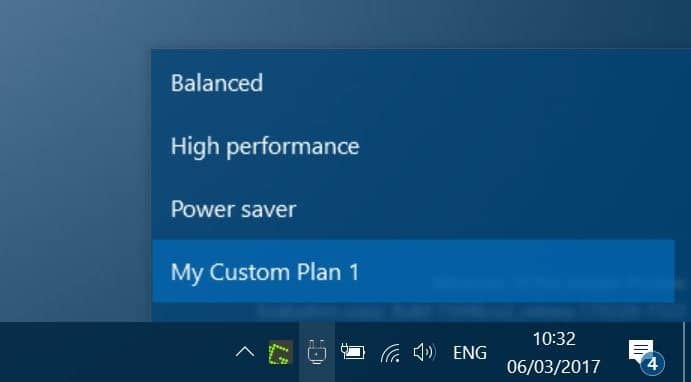
Notas importantes:
Ahora puede prevenir los problemas del PC utilizando esta herramienta, como la protección contra la pérdida de archivos y el malware. Además, es una excelente manera de optimizar su ordenador para obtener el máximo rendimiento. El programa corrige los errores más comunes que pueden ocurrir en los sistemas Windows con facilidad - no hay necesidad de horas de solución de problemas cuando se tiene la solución perfecta a su alcance:
- Paso 1: Descargar la herramienta de reparación y optimización de PC (Windows 11, 10, 8, 7, XP, Vista - Microsoft Gold Certified).
- Paso 2: Haga clic en "Start Scan" para encontrar los problemas del registro de Windows que podrían estar causando problemas en el PC.
- Paso 3: Haga clic en "Reparar todo" para solucionar todos los problemas.
Power Plan Switcher es una aplicación gratuita diseñada para permitir que los usuarios de Windows 10 vean y cambien rápidamente entre planes de energía directamente desde la barra de tareas.
Una vez que instala la aplicación Power Plan Switcher (enlace de descarga disponible al final de este artículo), coloca un pequeño icono de energía en la bandeja del sistema. Puede ver todos los planes de energía haciendo clic en el icono de energía en la bandeja. Haga clic en un plan de energía para cambiarlo. Tan simple como eso.
Cuando hace clic en el icono de Power Plan Switcher en la bandeja del sistema, se muestra un menú flotante estilo Windows 10. Para acceder a la versión clásica, haga clic con el botón derecho en el icono de Power Plan Switcher.
Como puede ver en las imágenes, además de los planes de energía predeterminados, el menú desplegable del conmutador de planes de energía también muestra planes de energía personalizados.
La lista de funciones continúa con el cambio automático del plan de energía cuando conecta o desconecta el adaptador de CA. Por ejemplo, puede configurar el conmutador de plan de energía para que cambie automáticamente al plan de ahorro de energía cuando desconecte el adaptador de CA. Para acceder a todas estas configuraciones, haga clic con el botón derecho en el icono de Power Plan Switcher en la bandeja del sistema y luego haga clic en Configuración.

Para aquellos que aman los atajos de teclado, hay una opción para iniciar el menú desplegable Power Plan Switcher al presionar simultáneamente el logotipo de Windows + Shift + S teclas. Pero esta tecla de acceso rápido no funcionará en Creators Update para Windows 10, ya que al presionar el logotipo de Windows + Shift + S se abre la herramienta de captura de región. El desarrollador seguramente cambiará esta tecla de acceso rápido en futuras versiones.
En general, una práctica aplicación para cambiar rápidamente entre planes de energía en Windows 10.
Visite el siguiente enlace de la Tienda Windows para descargar e instalar la aplicación.
Descargar Power Plan Switcher

